Enhavtabelo
Malsamaj Manieroj Solvi Problemojn pri Ekfunkciigo de Sekura Reĝimo
Sekura Reĝimo estas integra trajto de la Vindoza operaciumo. Ĝi permesas al uzantoj komenci siajn sistemojn en sekura medio kun nur la minimumaj postulataj ŝoforoj kaj servoj funkciante. Ĉi tio malhelpas ajnan malware funkcii dum vi estas en ĝi. Ekzemple, vi eble bezonos ekfunkciigi ĝin por ripari vian eraron pri Ŝofor-Potenca Ŝtata Fiasko.
Kun la enkonduko de Windows 10, la amata F8-maniero por aktivigi Sekuran Reĝimon estis nuligita en favoro de aliaj metodoj. Ĉi tiu artikolo esploros novajn opciojn.
Kial estas F8 ne ŝaltita en Vindozo 10?
La F8-metodo estis malŝaltita defaŭlte en la nova operaciuma versio ĉar komputilo kun Vindozo 10 ĝenerale ŝarĝas nekredeble. rapida. Tiel, la F8-metodo fariĝis senutila. Ĝi fariĝis ŝarĝo por la sistemo pli ol ĉio.
Feliĉe, ekzistas multege da manieroj atingi la saman rezulton. Ĉi tiuj metodoj estas pli efikaj.
Kiel Ŝarĝi en Sekuran Reĝimon Uzante la Sistema Agordo (msconfig.exe) Ilo en Normala Reĝimo
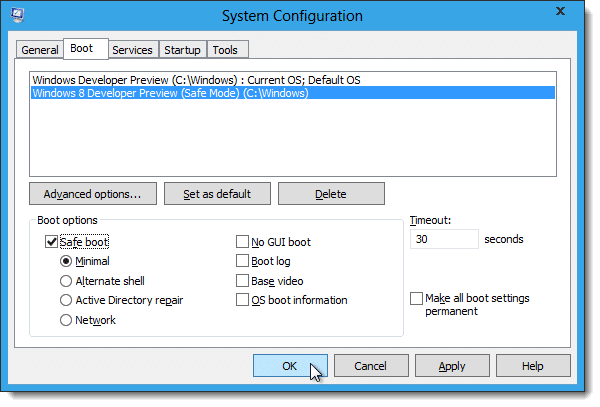
Dum pli rapidaj manieroj estas disponeblaj por eniri en Sekuran Reĝimon , la opcio Sistema Agordo estas unu el la plej puraj manieroj fari tion sen eniri altnivelan lanĉan reĝimon. Kun la metodo de Sistema Agordo, ĉiuj aliaj problemoj, kiujn vi povas havi kun via sistemo, ne okazos.
Mallonge, ĝi estas la plej sekura maniero eniri en Sekuran Reĝimon sen malhelpi vianlaborfluo. Sekvu la donitajn paŝojn por malfermi vian komputilon en Sekura Reĝimo per MSConfig:
Paŝo 1:
Enŝaltu vian komputilon normale se ĝi ne jam funkcias. Post kiam vi ensalutis vian konton, dekstre alklaku la Komencu butonon sur la Labortablo, kaj elektu. Vi ankaŭ povas samtempe premi la klavojn [Vindozo] kaj [R].
Paŝo 2:
La ŝprucfenestro Rulu aperos sur via ekrano. Tajpu 'msconfig' en la skatolo kaj premu 'Enter'. Estu ege singarda ne ŝanĝi alian agordon en la ilo (krom se vi scias, kion vi faras).
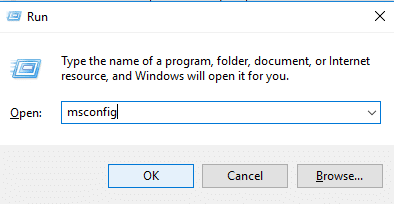
Paŝo 3:
Nova Fenestro donos al vi diversajn disponeblajn eblojn. La langeto 'Ĝenerala' estas defaŭlte elektita, kiu montras viajn disponeblajn sistemajn startelektojn. Sed ni interesiĝas pri la dua langeto - la langeto 'Boot'. Elektu tiun langeton.

Paŝo 4:
En la langeto 'Boot', vi vidos nemarkitan opcion nomitan 'Sekura lanĉo' kun la sekvaj elektoj. :
- Minimuma: Minimumaj servoj kaj ŝoforoj.
- Alterna ŝelo: Ŝarĝas la komandan promptilon kiel la uzantinterfaco.
- Riparo de Aktiva Dosierujo: Ŝargas maŝin-specifan dosierujon kiu povas helpi restarigi komputilan stabilecon en specialaj cirkonstancoj.
- Reto: Ŝoforoj kaj servoj estas la samaj kiel kiam vi elektas la opcion 'Minimuma' sed inkluzivas interkonektajn servojn.
Faru informitan elekton. laŭ viaproblemo kaj alklaku 'Bone.'

Paŝo 5:
Vi tiam estos demandita ĉu vi volas 'Eliri sen rekomenco' (vi devos rekomencu vian komputilon permane), aŭ vi povas tuj rekomenci por permesi la ŝanĝojn okazi. Post kiam via sistemo rekomencas, lanĉado en Sekura Reĝimo fariĝas via defaŭlta agordo. Por ŝanĝi ĝin, vi startas en normala reĝimo defaŭlte kaj ripetas paŝojn unu kaj du, sed ĉi-foje certigu malmarki la skatolon 'Sekura lanĉo'.
Kiel Ŝarĝi en Sekuran reĝimon per la Kombinaĵo Shift + Rekomenci De la Ensaluta Ekrano
Ĉi tiu metodo daŭros iom pli da tempo sed permesas vin fari ĝin de la ensaluta ekrano. Sekvu ĉi tiujn paŝojn:
Paŝo 1:
Enŝaltu vian komputilon, sed ne ensalutu en ĝi. Se via sistemo jam estas ŝaltita, ŝlosu vian aparaton premante [Alt] + [F4] kaj elektante 'elsaluti.'
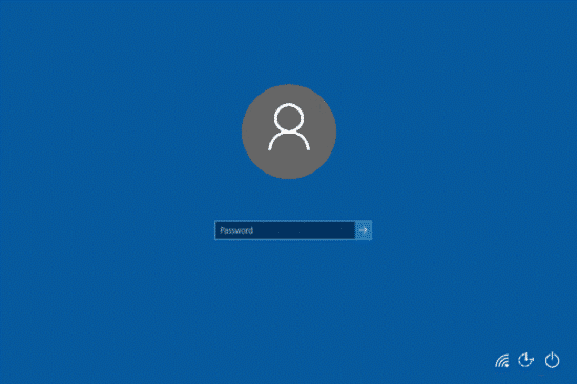
Paŝo 2:
Sur la ensaluta ekrano, alklaku la elektran ikonon malsupre. Ĝi montros tri eblojn:
- Malŝalti
- Dormi
- Rekomenci
Prenu la [Shift] klavon dum samtempe elektante la opcion Rekomenci.
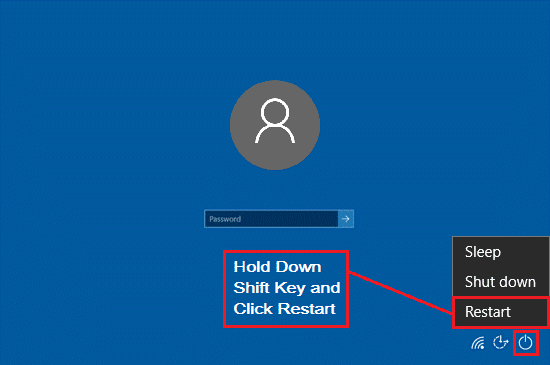
Paŝo 3:
La komputilo rekomencos kaj donos al vi plurajn videblajn opciojn. Elektu 'Risolvi problemojn.' Ĉi tio donos al vi eblojn por solvi la problemon.
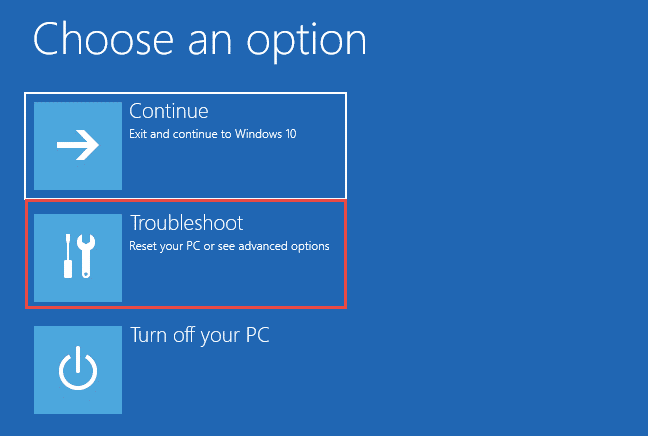
Paŝo 4:
La opcioj kiuj aperas estas 'Restarigi ĉi tiun komputilon,' 'Reakira Administranto,' aŭ 'Altnivelaj Opcioj.'Elektu la lastan.

Paŝo 5:
Ses elektoj estas montrataj en la Altnivelaj Opcioj-menuo. Alklaku 'Startup-Agordojn.'
Paŝo 6:

Ĉi tio kondukas vin al ekrano, kiu klarigas, kion vi povas fari per la altnivelaj opcioj. Vi povas legi ĉi tion se vi volas aŭ simple alklaku la butonon 'Rekomenci' sub la teksto dekstre. Je ĉi tiu punkto, naŭ ebloj por rekomenci vian komputilon aperas. Elektu 'Ebligi Sekuran Reĝimon,' kiu ĝenerale estas la kvara opcio.
Paŝo 7:
Via komputilo nun estas en Sekura Reĝimo. Kiam vi plenumas la taskon, vi revenas al Normala Reĝimo rekomencante la sistemon normale.
Kiel Ŝarĝi en Sekuran Reĝimon Uzante la Opcioj de Reakiro de Fenestroj de Agordoj
Paŝo 1:
Enŝaltu vian komputilon normale. Malfermu la agordan fenestron, ĉu el la Komenca menuo aŭ el la Sciigo-Centro.
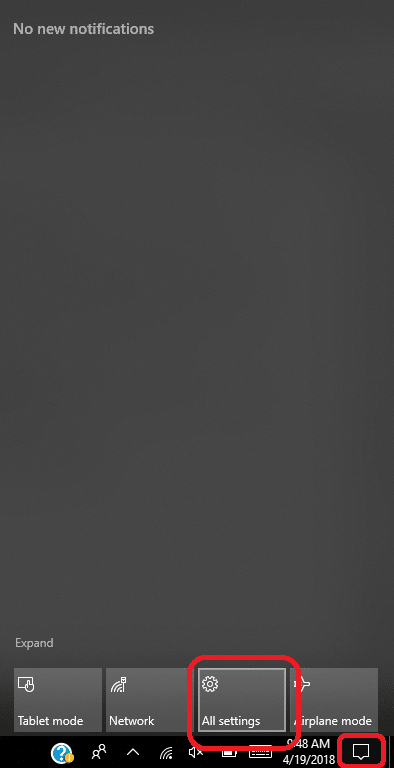
Paŝo 2:
El la Agorda fenestro, elektu ‘Ĝisdatigi & Sekureco.
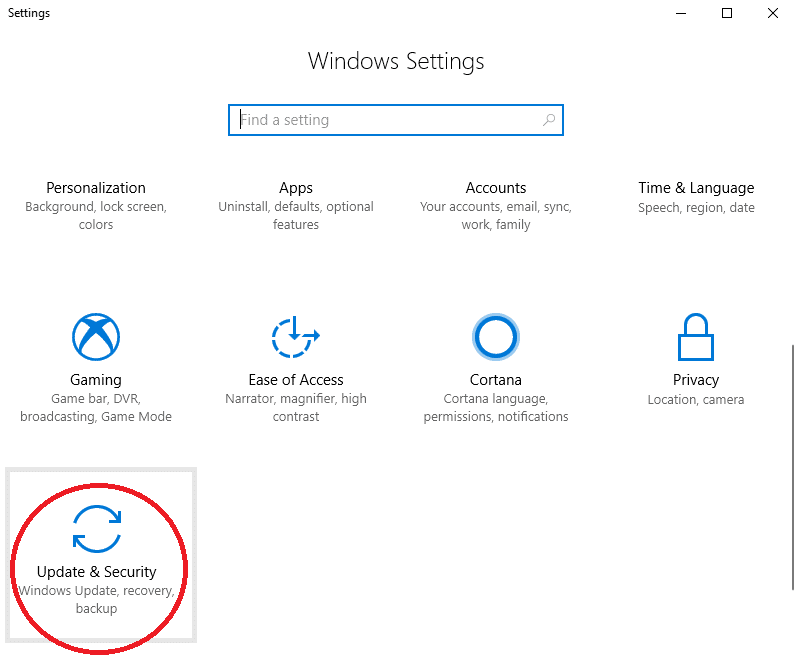
Paŝo 3:
Defaŭlte, oni montras al vi la opciojn ‘Windows Update’. En la maldekstra kolumno, elektu 'Reakiro.'
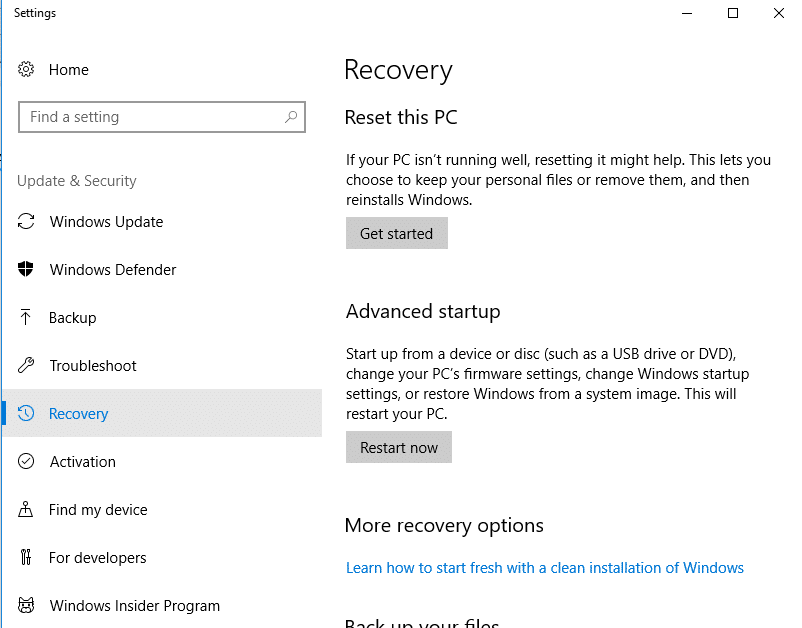
Paŝo 4:
Vi povas reagordi la komputilon el la fenestro de Reakiro, sed vi devas elekti la duan. opcio anstataŭe– 'Altnivela ekfunkciigo.' Sub tiu opcio, alklaku 'Rekomenci nun.'
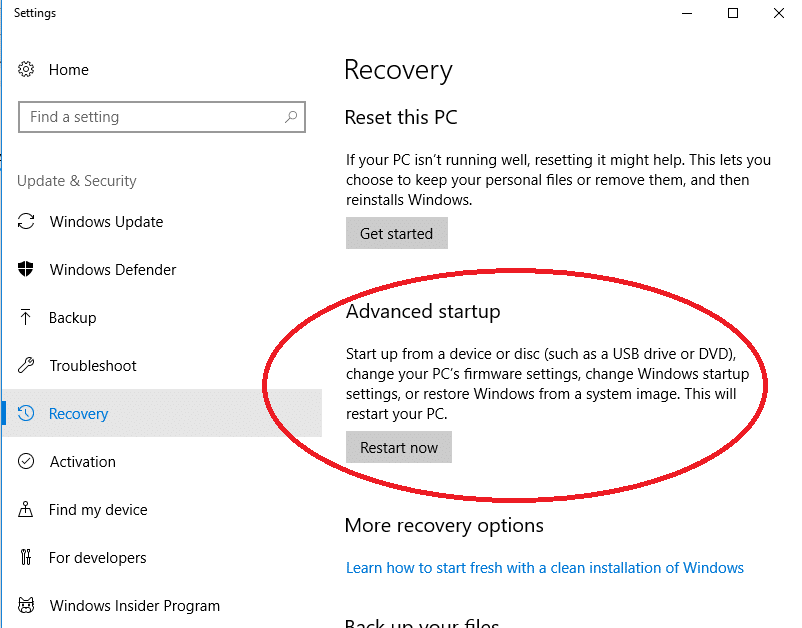
Paŝo 5:
Kiam via komputilo rekomencas, la sama ' Elektu opcion' ekrano aperas kiel en la antaŭa metodo.
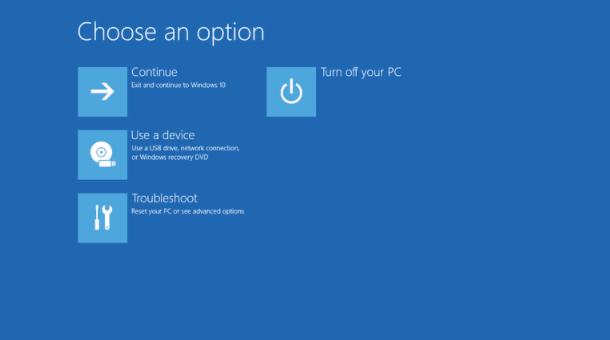
Paŝo 6:
AlklakuSolvu problemojn, poste Altnivelajn Opciojn.

Paŝo 7:
En la Altnivelaj Opcioj-menuo, elektu 'Startipaj Agordoj' kaj poste 'Rekomenci.'
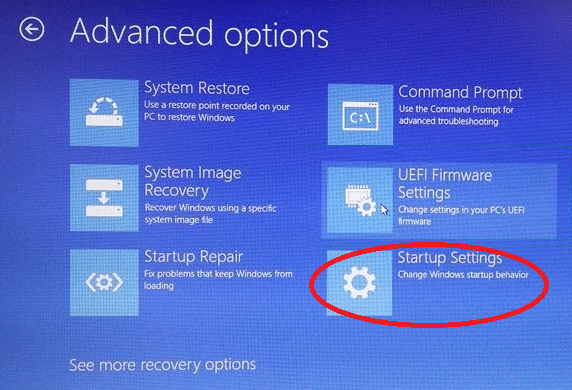
Paŝo 8:
El la ampleksa menuo, elektu 'Ebligi Sekuran Reĝimon.'

Via komputilo devus rekomenci en Sekura Reĝimo. Kiam vi finiĝis en Sekura Reĝimo, vi devas rekomenci la komputilon por reveni al Normala Reĝimo.
Kiel Ŝarĝi en Sekuran Reĝimon el Reakira Disko
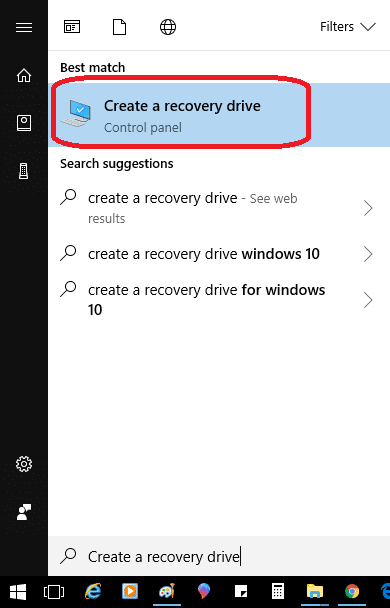
Kun Vindozo 10, vi povas uzi Reakiran Diskon por krei USB-diskon kun via sistema reakiro sur ĝi.
Paŝo 1:
Vi povas fari tion unue enmetante vian USB-diskon en la komputilo kaj tajpante 'krei reakiran diskon' en la serĉmenuon.
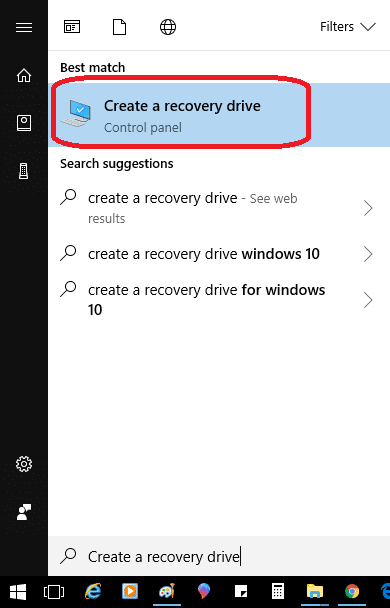
Paŝo 2:
Alklaku 'jes' por doni permeson, kaj poste sekvu la surekranaj instrukcioj.
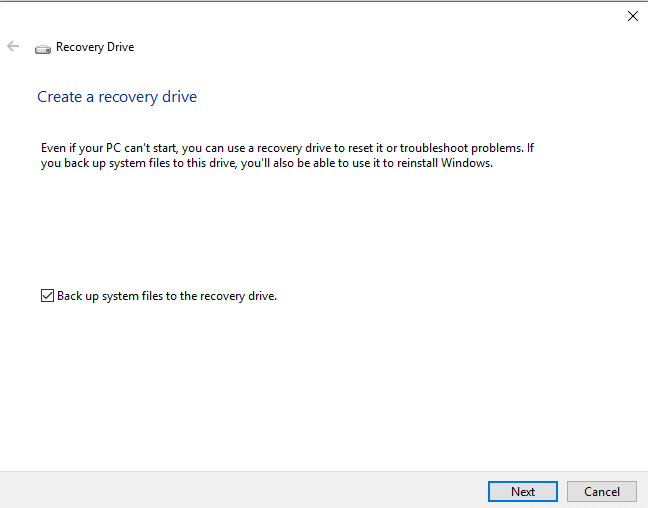
Paŝo 3:
Kiam la Reakira disko estas kreita, uzu la opcion 'Altnivela lanĉo' sub Reakiro en la Agorda fenestro. . Tiam klaku ‘Rekomenci nun.’

Paŝo 4:
Atendu ĝis vi vidos ekranon, kiu petas vin elekti klavaran aranĝon. Elektu tiun, kiun vi preferas kaj daŭrigu al la ekrano 'Elektu Opcion'. Ĉi tiu estas la sama ekrano menciita en la antaŭaj du metodoj. Elektu Troubleshoot => Altnivelaj Opcioj => Komencaj agordoj => Rekomencu.
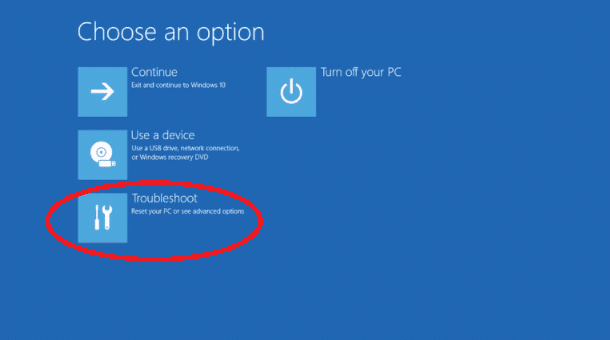
Paŝo 5:
Fine elektu la opcion 'Ebligi Sekuran Reĝimon'. Kiam vi finos, rekomencu vian komputilon normale alreveni al Normala Reĝimo.
Kiel Ŝarĝi en Sekuran Reĝimon Uzante la Instalan Diskon kaj Komandprompton
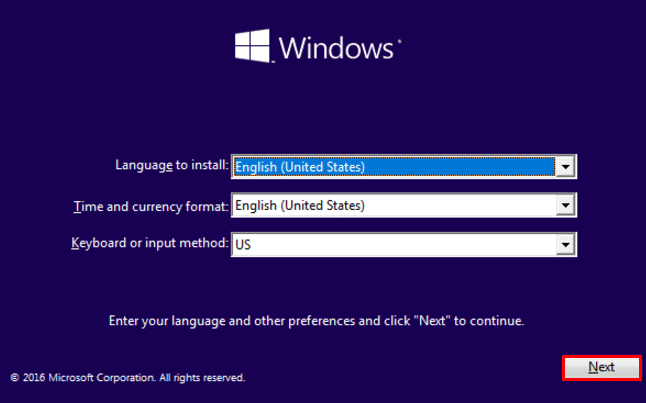
Alia metodo de ekŝargo en Sekuran Reĝimon estas per instala disko (aŭ per DVD). aŭ USB-memoro). Se vi ne havas instalan diskon, vi povas krei unu uzante la Media Creation-ilon de Microsoft. Post kiam vi havas la diskon, sekvu la subajn instrukciojn:
Paŝo 1:
Post kiam vi enŝovas la diskon, oni petos vin kun eblo ĉu instali Windows 10. sur la komputilo kie la ilo troviĝas aŭ sur USB-disko konektita al la aparato.
Paŝo 2:
Ignoru la opciojn kaj rekomencu vian aparaton kun la disko ankoraŭ enigita. Atendu ĝis komenciĝos la instala procezo.
Paŝo 4:
La lingvo, lando kaj enigo agordoj aperos. Elektu la taŭgan respondon kaj alklaku sekva.
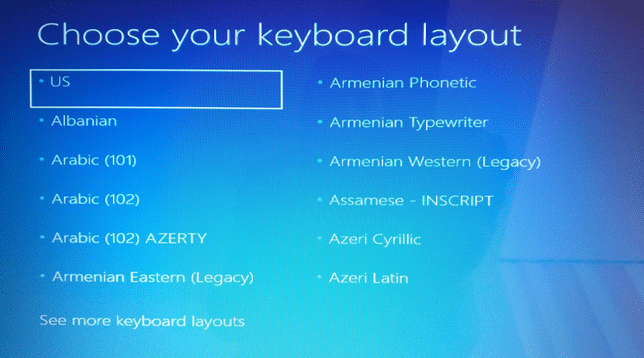
Paŝo 5:
La sekva ekrano havas butonon 'Instali nun', sed vi devus alklaki la 'Ripari la opcio de via komputilo sur la malsupra maldekstre de la ekrano anstataŭe.
Paŝo 6:
Nun, vi vidos la ekranon "Elektu Opcion" kiel skizite en la antaŭa metodoj. Elektu Troubleshoot => Altnivelaj Opcioj => Komencaj agordoj => Rekomencu.
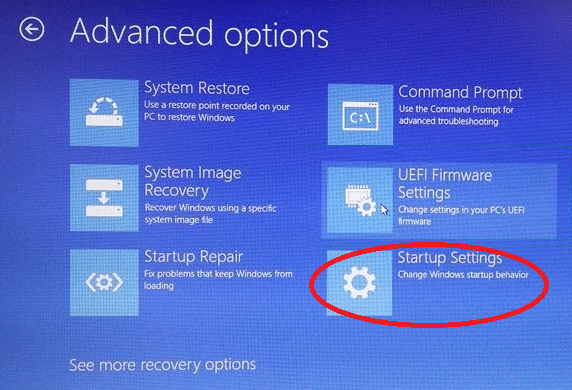
Paŝo 7:
Elektu la opcion 'Ebligi Sekuran Reĝimon' el la ekrano 'Rekomenci'. Kiam vi finos en Sekura Reĝimo, rekomencu vian komputilon normale por reveni al Normala Reĝimo.
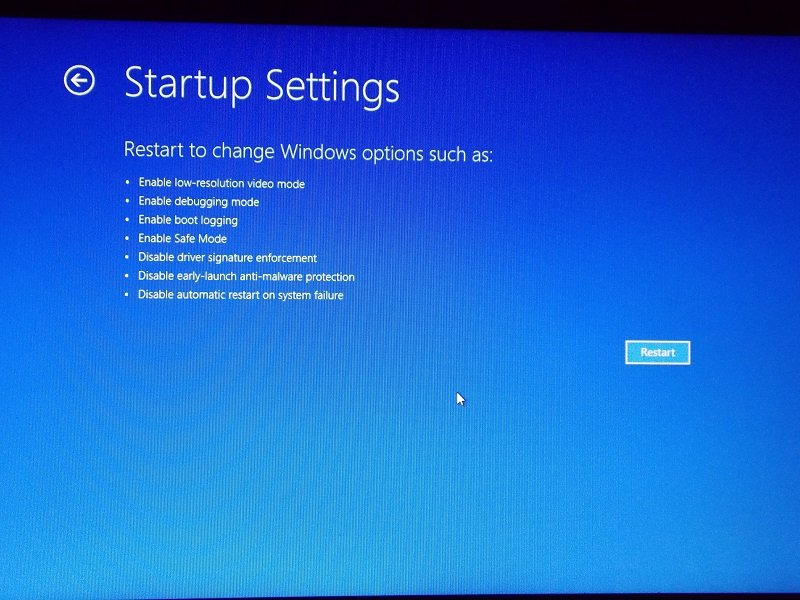
Kiel Ŝarĝi en Sekuran Reĝimon.Reĝimo Kun la F8 / Shift + F8-klavoj
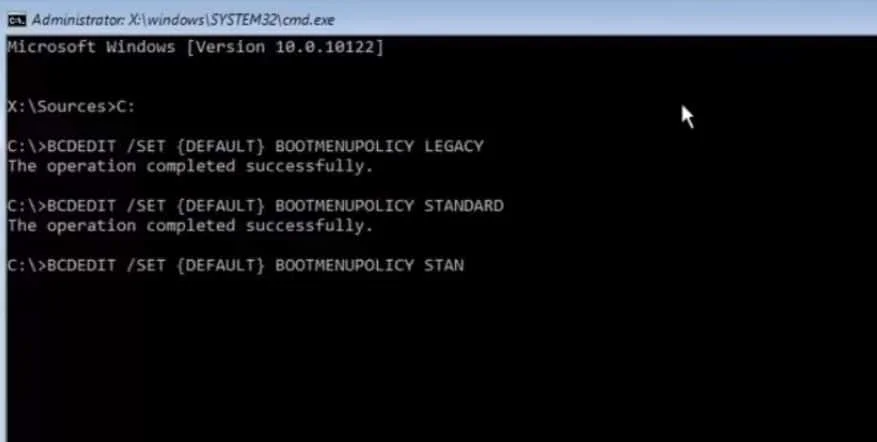
La ideo malantaŭ malfunkciigado de la F8-klavo estis eksponente pliigi la lanĉan rapidon de la maŝino, kio estas konsumanta avantaĝo. Tamen, se vi pretas oferi maŝinon kiu startas rapide favore al ebligo de la pli malnova metodo, kun kiu vi estas plej komforta, tiam la sekvaj paŝoj montros al vi kiel fari tion:
Paŝo 1 :
Malfermu la Komandon sur konto kiu havas administrajn privilegiojn. Por fari tion, malfermu la Komencan menuon kaj tajpu 'cmd.' La Komando-Invito devus aperi kiel la ĉefa sugesto.

Nun dekstre alklaku la komandan opcion kaj elektu 'Run kiel Administranto.'
Paŝo 2:
Paŝo 3:
Tipo: bcdedit /set {defaŭlta} bootmenupolicy heredaĵo ekzakte kiel skribite sen la citiloj kaj premu enen.

Paŝo 4:
Antaŭ la sekva prompto, mesaĝo sciigos vin, ke la operacio havas estis sukcese plenumita. Vi eble estos postulata rekomenci la ŝanĝojn por apliki.
Paŝo 5:
Se vi trovas ke via komputilo nun ekŝargas multe pli malrapide, vi povas inversigi la procezon tuj ĉar vi estas pli komforta kun alia metodo ŝanĝi al Sekura Reĝimo.
Revenu al la Komando Prompto kun administraj privilegioj, kaj simple tajpu bcdedit /set {default} bootmenupolicy standard ekzakte kiel ĝi aperas sen la citaĵoj. Post premado enen, vividos similan konfirmmesaĝon. Rekomencu la komputilon, kaj via lanĉa rapideco devus reveni al normala.
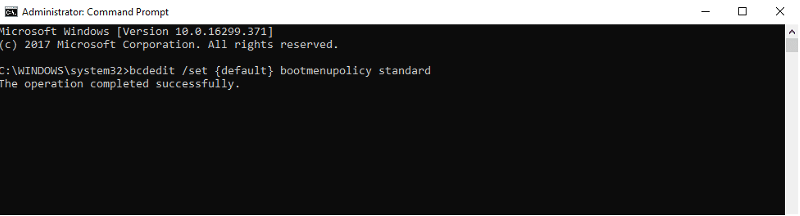
Kiel Ŝarĝi en Sekuran Reĝimon interrompante la Normalan Lanĉan Procezon
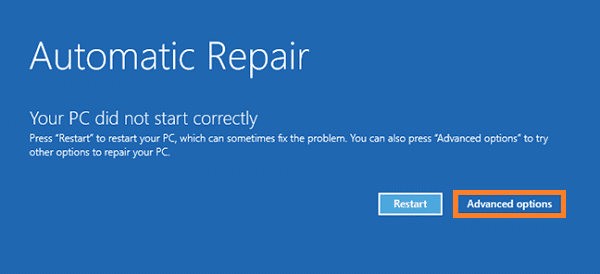
Se via Windows 10-sistemo malsukcesas por ekŝalti normale tri sinsekvaj fojoj, ĝi aŭtomate eniros "Aŭtomata Ripara" reĝimon la venontan fojon kiam ĝi provos ekbruligi. Kun ĉi tiu opcio, vi ankaŭ povas eniri Sekuran Reĝimon.
Estas plej bone fari ĉi tiun metodon nur se via sistemo jam havis malfacilaĵojn por ekŝargado kaj vi jam estas sur la ekrano de Aŭtomata Riparado. Vi povas mane ekigi ĉi tiun ekranon por aperi; vi devas interrompi la normalan lanĉan procezon de la sistemo.
Interrompi la normalan lanĉan procezon ne estas rekomendita kaj devus esti farita nur se neniu alia opcio restas por eniri Sekuran Reĝimon. Vi povas interrompi sisteman lanĉon premante la ŝaltan butonon antaŭ ol la OS estas ŝarĝita en via komputilo.
Vi rimarkos ekranon kiu montras Preparing Automatic Repair.” Komence, Windows 10 provos diagnozi la problemon kun via sistemo. Post kiam ĝi malsukcesas, vi prezentas du eblojn: Restarigi vian komputilon aŭ Altnivelajn Opciojn. Alklaku la Altnivelajn opciojn kaj sekvu la metodon kiel supre klarigita.

